Photoshop如何简单打造双重曝光效果
1、点击“文件”选项,选择“置入切入对象”,选择图片。

2、敲击“回车键”,选择“图层”,点击“图层样式”内的“混合”选项。
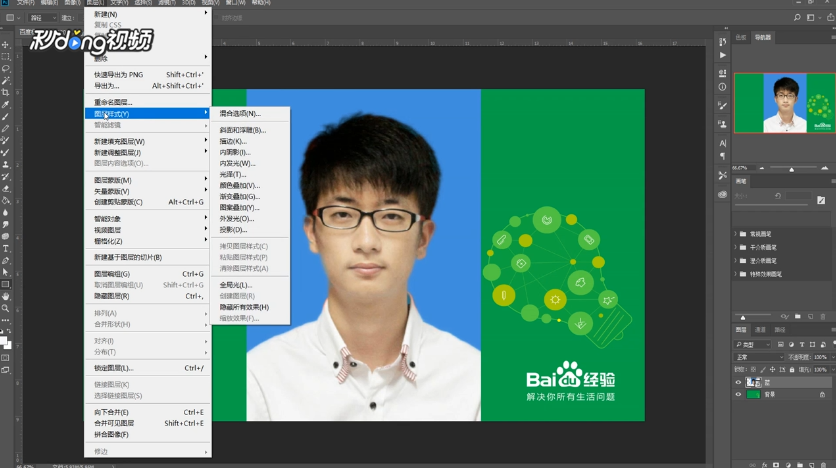
3、将“混合模式”改为“叠加”,相关色彩自行调节即可。
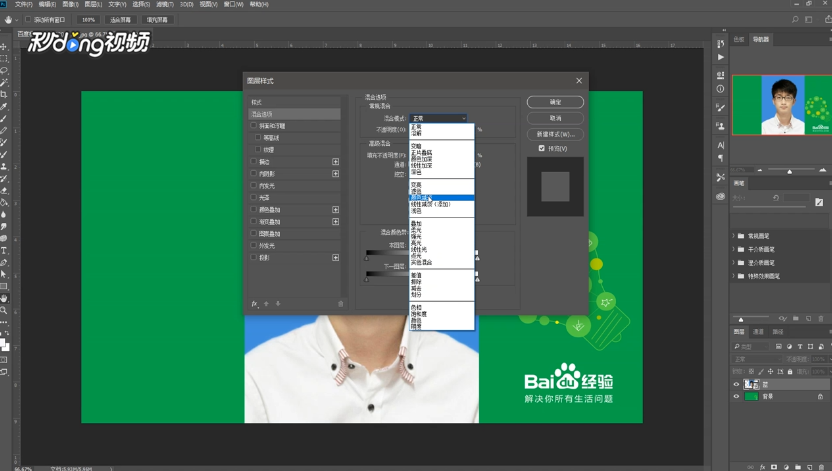
声明:本网站引用、摘录或转载内容仅供网站访问者交流或参考,不代表本站立场,如存在版权或非法内容,请联系站长删除,联系邮箱:site.kefu@qq.com。
阅读量:85
阅读量:42
阅读量:149
阅读量:49
阅读量:146